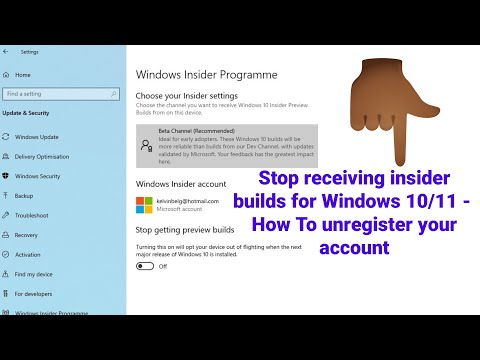
विषय
यदि आप विंडोज इनसाइडर प्रोग्राम के माध्यम से विंडोज 10 अपडेट को जल्दी करने की कोशिश करते हैं, तो आपको यह जानना होगा कि विंडोज इनसाइडर प्रीव्यू अपडेट को भी कैसे रोका जाए।
विंडोज इनसाइडर प्रीव्यू अपडेट को बंद करना सीखना महत्वपूर्ण है क्योंकि शुरुआती विंडोज़ 10 अपडेट छोटी गाड़ी हैं। ये रिलीज़ केवल समाप्त सुविधाओं को शामिल नहीं करती हैं। कार्यक्रम आपको विंडोज 10 अपडेट तक पहुंच प्रदान करता है जो अपूर्ण कोड से भरा है। ये शुरुआती अपडेट प्रदर्शन को नुकसान पहुंचा सकते हैं और विंडोज 10 का उपयोग करने से रोक सकते हैं। यही कारण है कि Microsoft की सलाह है कि यदि आपके पास केवल एक ही विंडोज पीसी है तो विंडोज इनसाइडर प्रीव्यू अपडेट को चालू न करें।
पढ़ें: विंडोज इनसाइडर के साथ विंडोज 10 अपडेट जल्दी कैसे प्राप्त करें
यदि आप प्रोग्राम को छोड़ने का निर्णय लेते हैं तो विंडोज इनसाइडर प्रीव्यू अपडेट को कैसे रोकें।

A बनाकर प्रारंभ करें वापसऊपर आपके सभी वीडियो, चित्र, संगीत और दस्तावेज़ एक बाहरी ड्राइव या क्लाउड स्टोरेज सेवा के लिए। बैकअप बनाने से आप फ़ाइलों को खोने से बचा सकते हैं यदि आप विंडोज 10 के शुरुआती अपडेट्स को रोक नहीं सकते हैं या आपके पीसी में समस्याएँ हैं जब आप शुरुआती अपडेट्स को रोकने की कोशिश करते हैं।
पढ़ें: विंडोज 10 में फ़ाइलों का बैकअप कैसे लें
यदि आपके पास एक नोटबुक, टैबलेट या 2-इन -1 है, तो इसे ए से कनेक्ट करें शक्ति आउटलेट। विंडोज़ 10 आपके डिवाइस को पावर आउटलेट से जुड़े बिना बड़े ऑपरेटिंग सिस्टम में बदलाव नहीं करता है।
इसके बाद टैप या क्लिक करें शुरु आपकी स्क्रीन के निचले-बाएँ कोने में बटन।
खोलने के लिए कोग आइकन पर टैप या क्लिक करें सेटिंग्स एप्लिकेशन।

विंडोज 10 सेटिंग्स ऐप में, टैप या क्लिक करें अद्यतन और सुरक्षा। यह हमारे स्क्रीनशॉट में तीसरी पंक्ति में है, लेकिन यह आपके कंप्यूटर पर थोड़ी अलग जगह पर हो सकता है।

टैप करें या पर क्लिक करें विंडोज इनसाइडर प्रोग्राम अपनी स्क्रीन के बाईं ओर मेनू में विकल्प। हमारे उदाहरण में, यह विकल्प बाईं नेविगेशन के निचले भाग में है।
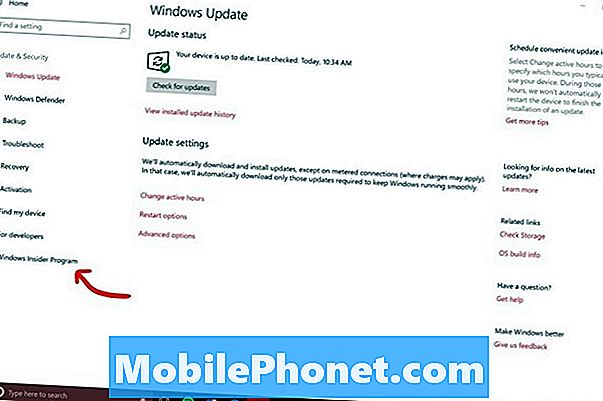
विंडोज 10 को अपने पीसी के कॉन्फ़िगरेशन को जांचने का मौका दें। उस जांच के बाद, आपकी विंडोज इनसाइडर प्रीव्यू अपडेट सेटिंग्स दिखाई देनी चाहिए।
आपकी रिंग सेटिंग यह निर्धारित करती है कि आपको विंडोज 10 अपडेट कितनी जल्दी मिलती है। उदाहरण के लिए, फास्ट सेटिंग वाला उपयोगकर्ता किसी अन्य व्यक्ति को करने से पहले नई सुविधाएँ प्राप्त करता है। हालाँकि, वे सुविधाएँ बहुत छोटी-छोटी हो सकती हैं और विंडोज 10 की स्थापना को नुकसान पहुँचा सकती हैं। उदाहरण के लिए, एक फास्ट रिंग अपडेट ने एक्शन सेंटर को तोड़ दिया और विंडोज 10 फॉल क्रिएटर्स अपडेट से पहले स्टार्ट स्क्रीन को अविश्वसनीय बना दिया।
पढ़ें: विंडोज 10 फॉल क्रिएटर्स अपडेट: जानने के लिए 5 चीजें
के तहत ड्रॉप-डाउन आप किस प्रकार की सामग्री प्राप्त करना चाहेंगे? निर्धारित करता है कि आप किस प्रकार के शुरुआती अपडेट चाहते हैं। इस मेनू के साथ, आप Microsoft को बताते हैं कि क्या आप उन अद्यतनों को स्थापित करना चाहते हैं जो विकास में हैं या अगले आगामी विंडोज 10 अपग्रेड पर जाएं।
यदि आप सुनिश्चित हैं कि आप सभी विंडोज इनसाइडर पूर्वावलोकन अपडेट को रोकना चाहते हैं, तो टैप करें या पर क्लिक करें बंद करो अंदरूनी सूत्र पूर्वावलोकन बनाता है आपकी स्क्रीन के शीर्ष पर बटन।
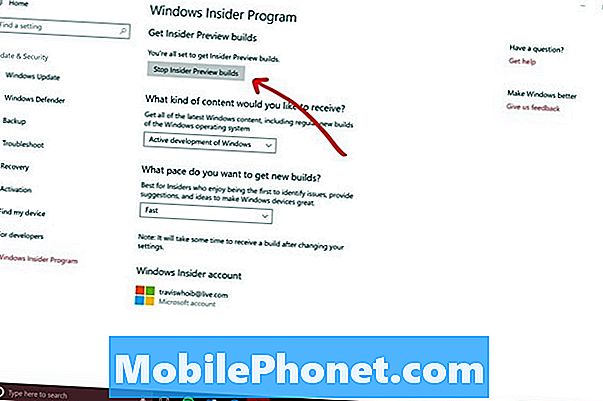
अब, यह चुनने का समय है कि आप विंडोज 10 के लिए विंडोज इनसाइडर अपडेट को कैसे रोकना चाहते हैं। Microsoft आपको बहुत सारे विकल्प देता है। उन सभी को ध्यान से पढ़ें ताकि आप अपनी स्थिति के लिए सही क्लिक करें।
धीमे ताल में बदलें अपने पीसी को फास्ट रिंग से स्लो रिंग में ले जाता है। अधिकांश उपयोगकर्ताओं की तुलना में आपको अपडेट पहले भी मिल जाएगा, लेकिन आपके द्वारा अपडेट किए जाने वाले अपडेट में बग के रूप में कई बग होंगे जो फास्ट रिंग के सदस्यों को मिलते हैं।
अद्यतन रोकें एक पल के लिए आपको अपने सिस्टम को एक या एक दिन के लिए विंडोज इनसाइडर प्रीव्यू अपडेट इंस्टॉल नहीं करने की सुविधा देता है। आपका पीसी अभी भी विंडोज इनसाइडर प्रोग्राम में है और आपके अपडेट फिर से शुरू हो जाएंगे, जब आपका समय समाप्त हो जाएगा।
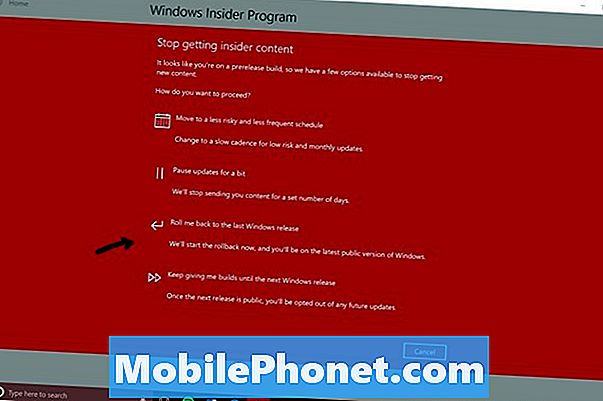
मुझे वापस रोल आखिरी के लिए विंडोज रिलीज आपको विंडोज 10 के संस्करण में वापस ले जाता है जिसे जनता उपयोग कर रही है। अभी वह विंडोज 10 क्रिएटर्स अपडेट है। अपने पीसी पर विंडोज 10 इनसाइडर अपडेट को रोकने के लिए इस बटन का उपयोग करें और अधिक स्थिर विंडोज 10 अनुभव पर वापस जाएं। यदि आप सभी एक साथ इनसाइडर अपडेट को रोकने के लिए तैयार हैं, तो यह वह बटन है जिसका आप उपयोग करते हैं।
जब तक आप विंडोज 10 के संस्करण में लॉग इन नहीं करते हैं, तब तक ऑन-स्क्रीन संकेतों का पालन करें, जो अंदरूनी सूत्र कार्यक्रम के बाहर हर कोई उपयोग कर रहा है। यदि आप यह सुनिश्चित नहीं करते हैं कि आपके पास सही संस्करण है, तो अपने प्रदर्शन के निचले-दाएं कोने में वॉटरमार्क देखें। अगर कोई वॉटरमार्क नहीं है, तो आपके पास विंडोज 10 का वही संस्करण है जो हर कोई करता है।
2019 में 17 सर्वश्रेष्ठ भूतल प्रो विकल्प




















